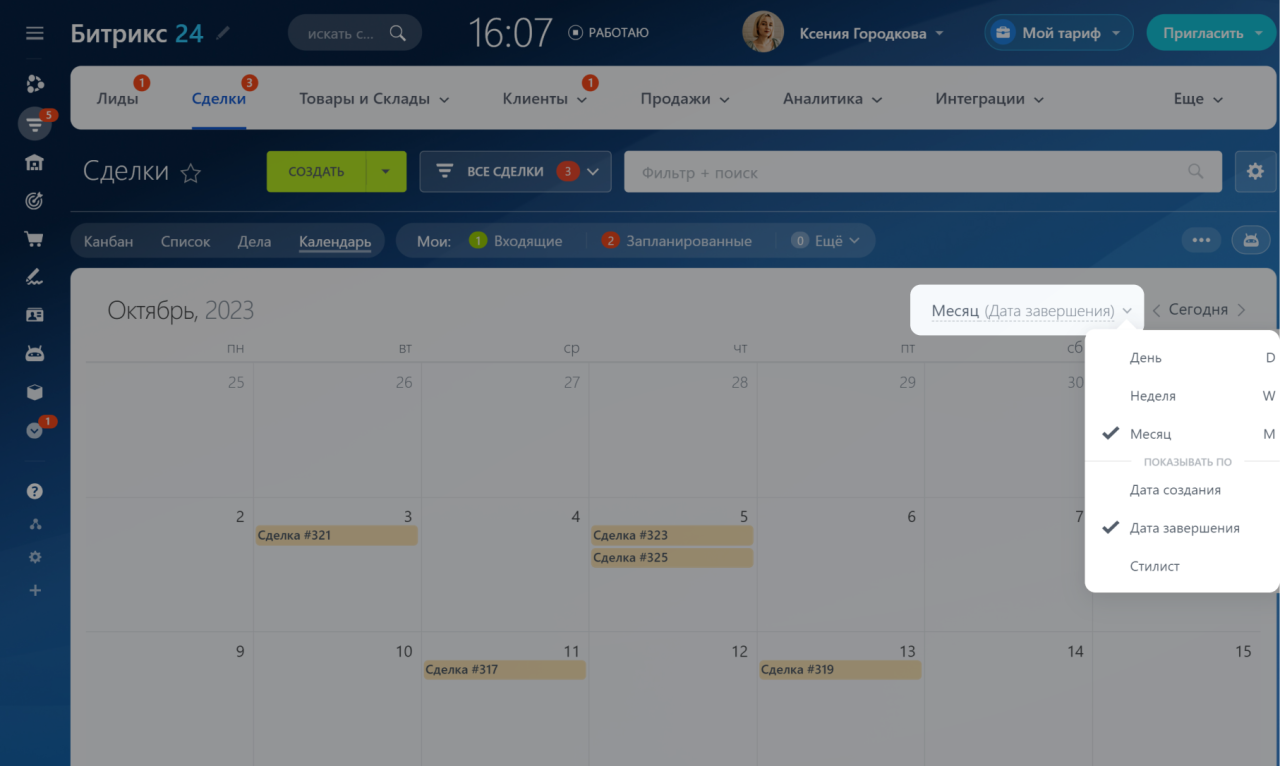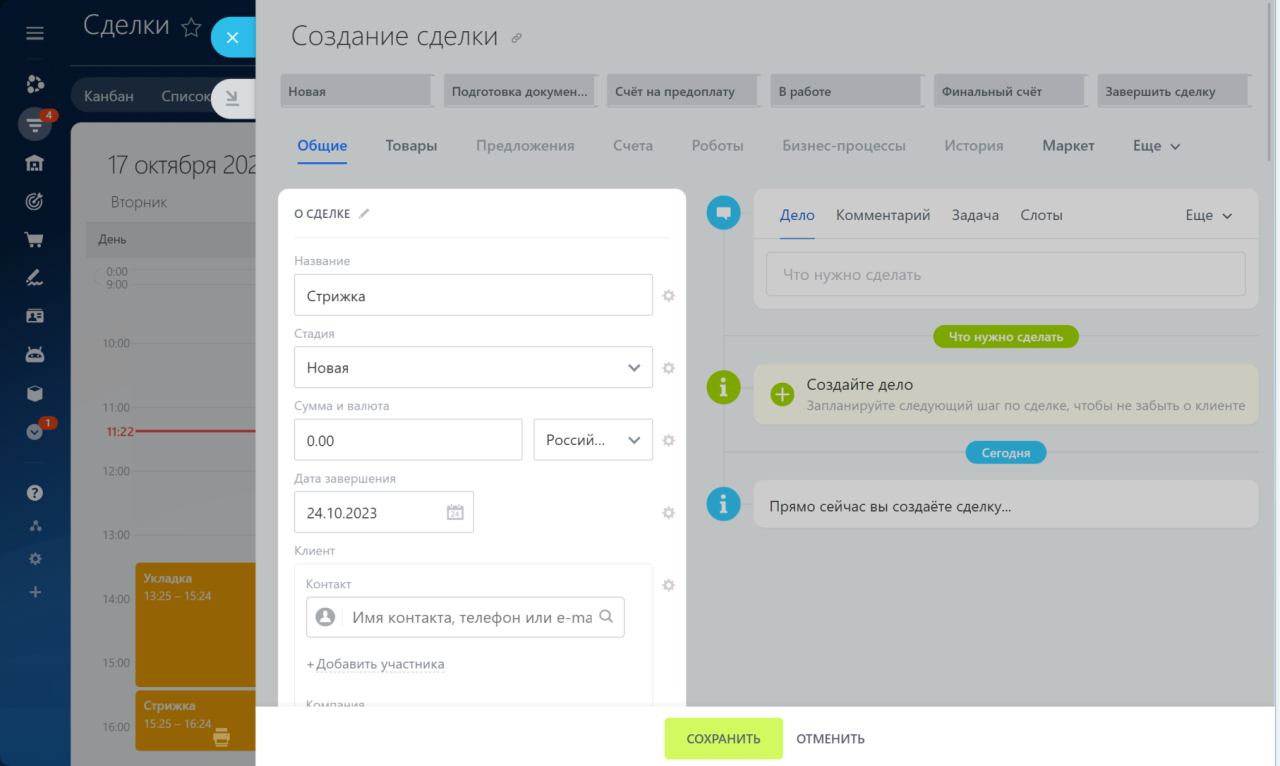Для сделок и лидов в CRM есть режим просмотра Календарь. Он удобен, если работаете с бронированием ресурсов или важно отслеживать, сколько сделок находится в работе в определенный период.
Как настроить режим просмотра
В режиме просмотра Календарь есть несколько настроек.
Отображение календаря. Выберите какой период показывать в календаре: день, неделя, месяц. Если нужно понять, сколько сделок будут закрыты в этом месяце, выбирайте режим просмотра Месяц. Если работаете с бронированием ресурсов, то удобнее работать в режиме просмотра Неделя или День.
Даты, которые влияют на показ элементов. Для отображения в Календаре доступны поля Дата создания для лидов, Дата создания и Дата завершения для сделок, а также все пользовательские поля с типом Дата/Время и Бронирование ресурсов.
Выберите, на основе какой даты показывать сделки. Если выбрана сортировка по Дате создания и сделка создана 16 октября, то она будет отображаться в ячейке 16 октября.
Работа с календарем
В этом режиме просмотра можно создать сделку или лид. Нажмите на нужный день и заполните все данные в карточке.
Используйте режим просмотра Календарь для планирования работы и определения сроков завершения сделок. Поле Дата завершения заполняется автоматически при создании сделки, к дате создания CRM добавит семь дней.
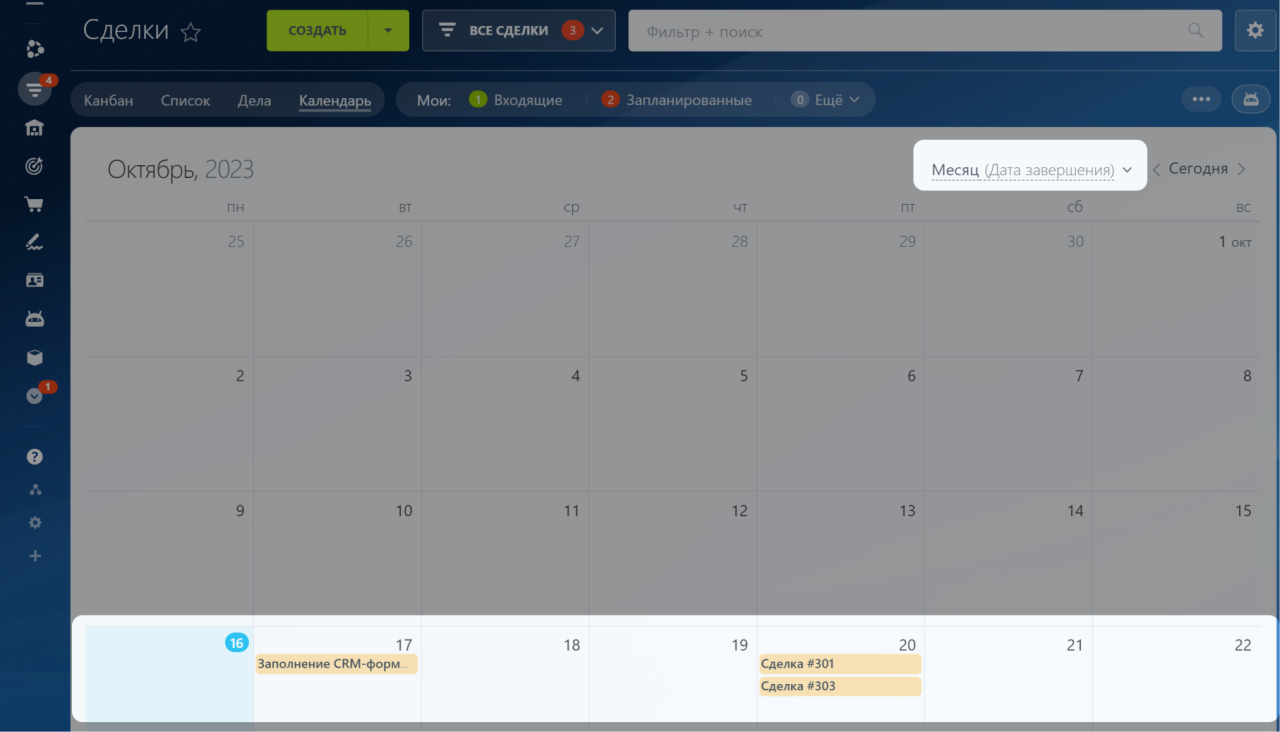 На этой неделе надо закрыть три сделки или изменить дату завершения, если работа с клиентами еще ведется
На этой неделе надо закрыть три сделки или изменить дату завершения, если работа с клиентами еще ведется
Когда работаете с бронированием ресурсов, в режиме просмотра Календарь видно, какие ресурсы и сотрудники свободны.
Как вести запись клиентов на услуги: настраиваем бронирование ресурсов в CRM
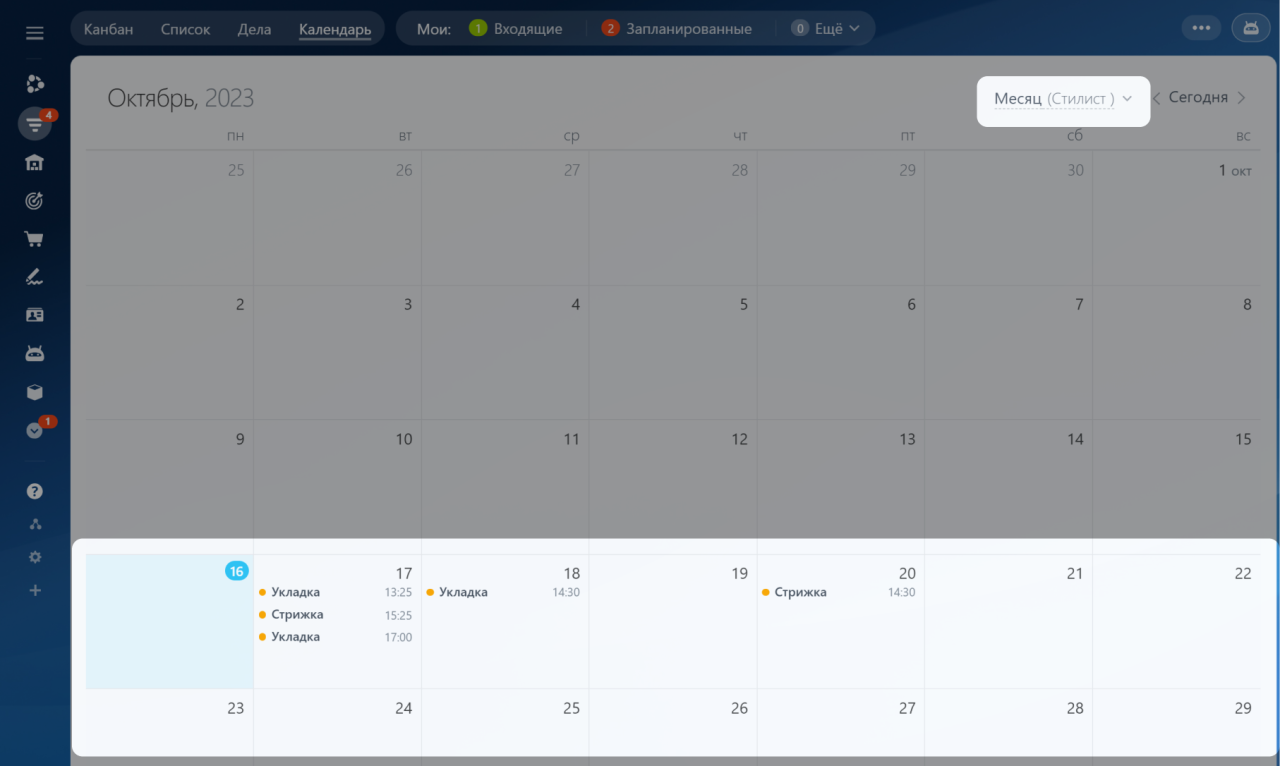 Рекомендуем указывать название услуги и имя сотрудника в названии сделки, так удобнее отслеживать занятость
Рекомендуем указывать название услуги и имя сотрудника в названии сделки, так удобнее отслеживать занятость
- Для сделок и лидов доступен режим просмотра Календарь. Этот режим удобен, если работаете с бронированием ресурсов, или важно отслеживать, сколько сделок в определенный период находится в работе.
- Настройте отображение календаря: день, неделя, месяц.
- Выберите, на основе каких полей будет работать сортировка в режиме просмотра Календарь: Дата создания для лидов, Дата создания и Дата завершения для сделок, а также все пользовательские поля с типом Дата/Время и Бронирование ресурсов.